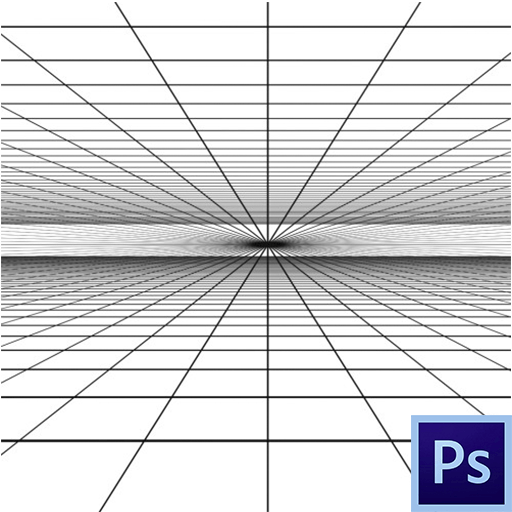Зміст

Без навичок роботи з шарами неможливо повноцінно взаємодіяти з Фотошопом. Саме принцип "листкового пирога" лежить в основі програми. Шари являють собою окремі рівні, кожен з яких містить свій контент.
З цими «рівнями» можна виробляти величезний спектр дій: дублювати, копіювати цілком або частково, додавати стилі і фільтри, регулювати непрозорість і так далі.
Урок: Робота в Фотошопі з шарами
У цьому уроці загостримо увагу на варіантах видалення шарів з палітри.
Видалення шарів
Таких варіантів кілька. Всі вони призводять до одного і того ж результату, відрізняючись тільки способами доступу до функції. Вибирайте найбільш зручний для себе, тренуйтеся і користуйтеся.
Спосіб 1: меню «Шари»
Для застосування даного методу необхідно відкрити меню «шари» і знайти там пункт під назвою " видалити» . У додатковому контекстному меню можна вибрати видалення виділених, або прихованих шарів.
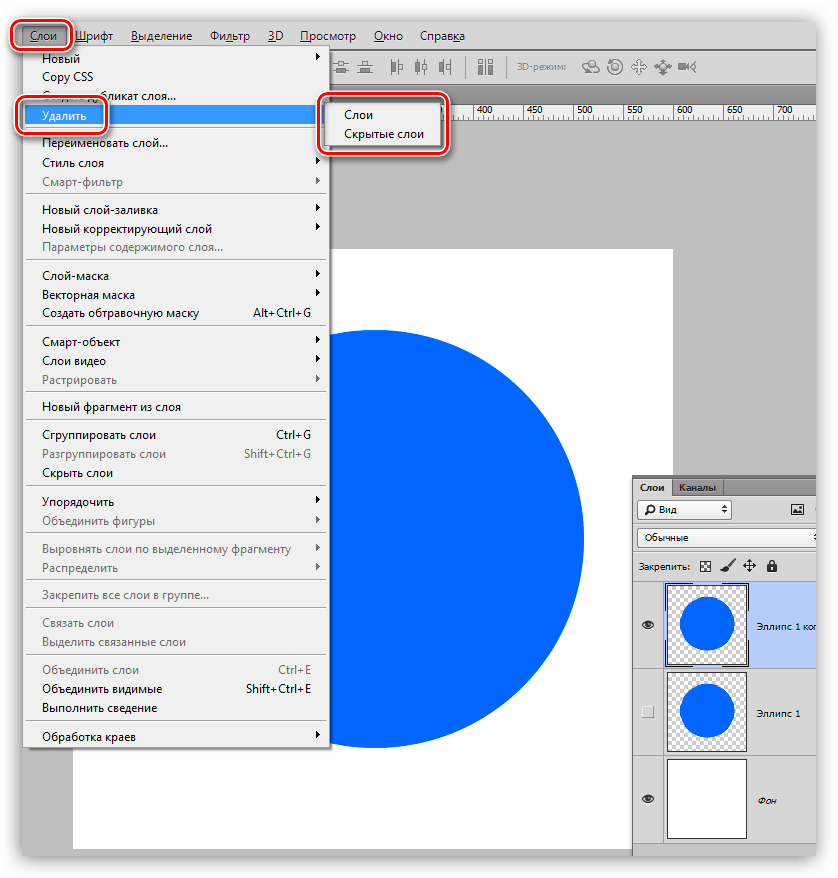
Після того, як ви натиснете на один з пунктів, програма попросить підтвердити дію, показавши ось таке діалогове вікно:
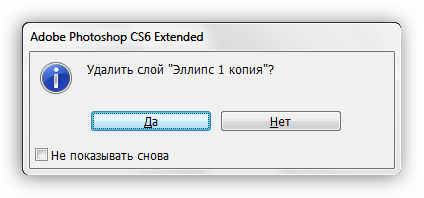
Спосіб 2: контекстне меню палітри шарів
Цей варіант має на увазі використання контекстного меню, яке з'являється після кліка правою кнопкою миші по цільовому шару. Необхідний нам пункт знаходиться у верхній частині списку.
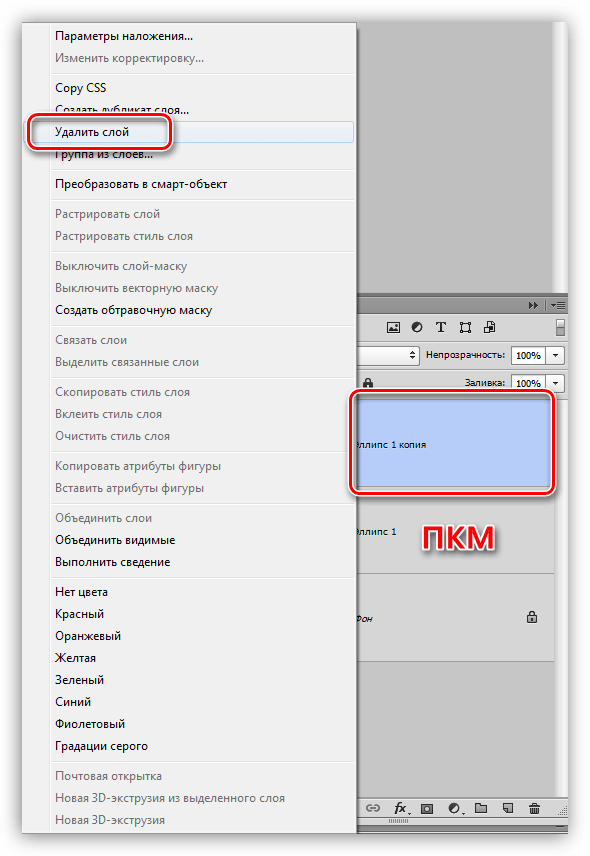
У цьому випадку також доведеться підтвердити дію.
Спосіб 3: кошик
У нижній частині панелі шарів є кнопка зі значком кошика, яка виконує відповідну функцію. Для здійснення дії досить натиснути на неї і підтвердити своє рішення в діалоговому вікні.
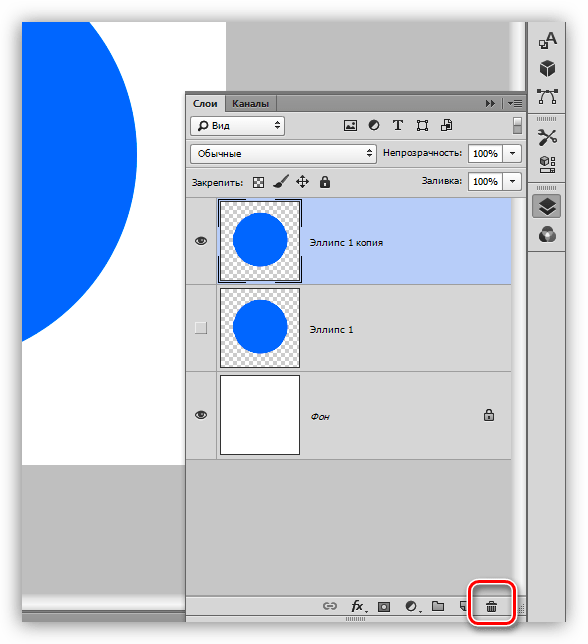
Ще один варіант використання кошика – перетягування шару на його значок. Видалення шару в цьому випадку проходить без будь-якого повідомлення.
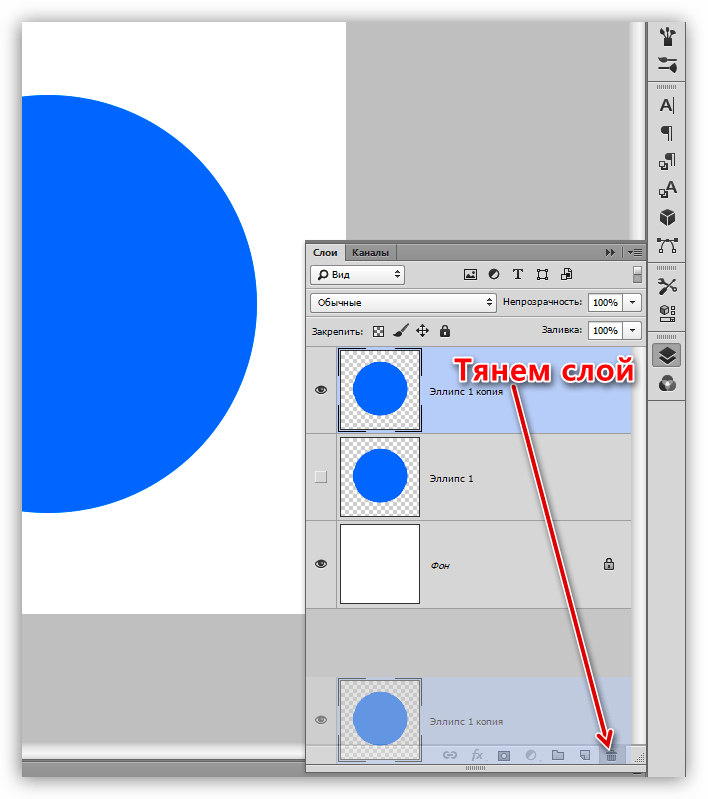
Спосіб 4: клавіша DELETE
Ви напевно вже зрозуміли з назви, що в даному випадку стирання шару відбувається після натискання клавіші DELETE на клавіатурі. Як і у випадку з перетягуванням у кошик, діалогових вікон не з'являється, підтвердження не потрібно.
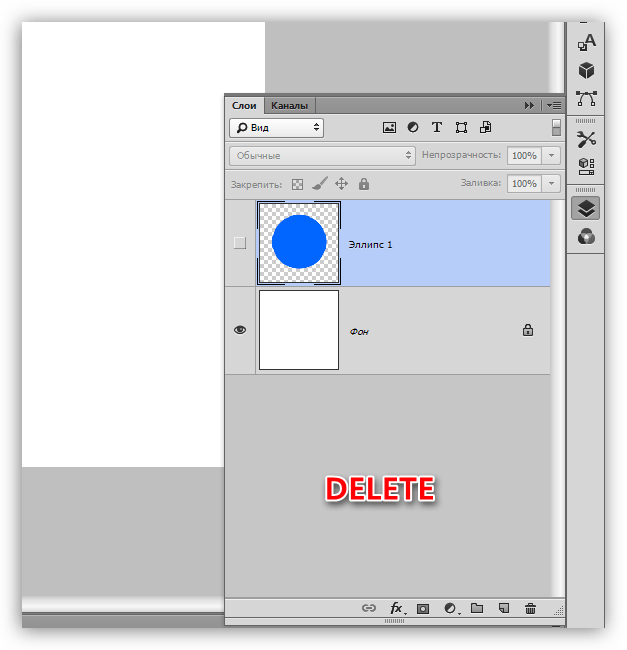
Ми сьогодні вивчили кілька способів видалення шарів в Фотошопі. Як вже говорилося раніше, всі вони виконують одну функцію, разом з тим один з них може виявитися найбільш зручним саме для вас. Спробуйте різні варіанти і вирішите, яким будете користуватися, так як переучуватися потім буде набагато довше і складніше.